Apps voor Outlook vormen een uitbreiding op de e-mailfunctionaliteit door informatie of hulpmiddelen toe te voegen die u kunt gebruiken zonder dat u Outlook Web App hoeft te verlaten.
In dit artikel
Hoe zien apps eruit?
Outlook Web App wordt geleverd met drie apps die standaard beschikbaar en ingeschakeld zijn. Het is mogelijk dat de apps voor uw postvak zijn uitgeschakeld. Als een app beschikbaar is en ingeschakeld, wordt de app automatisch toegevoegd aan ontvangen berichten die voldoen aan de criteria voor activering van de app. Uw beheerder kan voor extra apps zorgen.
Dit bericht bevat bijvoorbeeld een datum en een tijd waardoor zowel de app Voorgestelde afspraken als de app Actiepunten is geactiveerd.
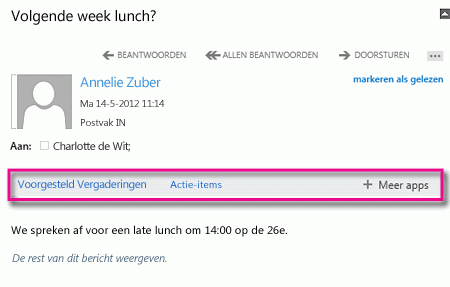
Als u Voorgestelde afspraken selecteert, wordt die app geopend maar blijft u in het bericht. Zoals u kunt zien, heeft de app op basis van de gegevens in het bericht een voorstel gedaan voor een gebeurtenis. U kunt deze gebeurtenis toevoegen aan uw agenda door op de knop Opslaan in agenda te klikken.
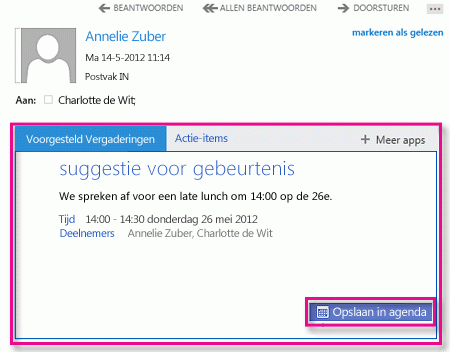
Hoe beheer ik apps?
De apps die voor u beschikbaar zijn, kunt u beheren door op het tandwielpictogram 
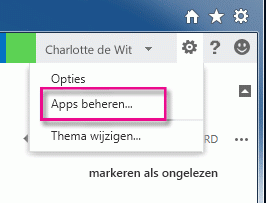
U komt nu in het gedeelte Apps van het venster met opties voor Outlook Web App.
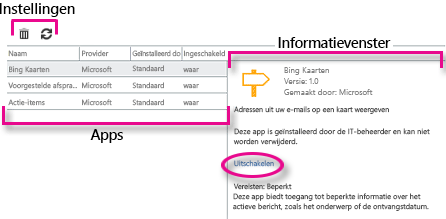
-
Gebruik de instellingen om


-
In de lijst met apps kunt u zien welke apps zijn toegevoegd, van welke bron ze afkomstig zijn, hoe ze zijn geïnstalleerd en of ze zijn ingeschakeld.
-
Het informatievenster bevat meer informatie over de geselecteerde app. Klik op Uitschakelen om een app die u niet gebruikt uit te schakelen. Als u een uitgeschakelde app wilt gebruiken, ziet u de koppeling Inschakelen om de app in te schakelen.
-
Toegang tot de Office Store wordt in sommige regio's niet ondersteund voor postvakken of organisaties. Als u de optie Toevoegen vanuit Office Store niet onder Apps > Geïnstalleerde apps >











